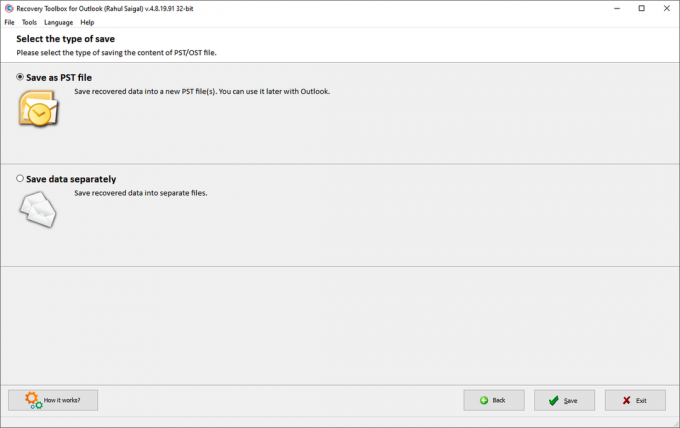Microsoft Outlook palīdz jums organizēt un pārvaldīt e-pastus, kontaktpersonas, grafikus un uzdevumus. Lai gan šiem vienumiem ir atsevišķas Outlook sadaļas, patiesībā šie vienumi tiek glabāti vienā datu failā. Atkarībā no konta veida (POP3 vai IMAP), programma Outlook saglabā jūsu datus kā PST vai OST.
Šie faili ir pakļauti korupcijai, un, ja tas notiks, jūs zaudēsiet kritiskos datus. Tāpēc ir prātīgi veikt piesardzības pasākumus un izvairīties no prakses, kas varētu apdraudēt jūsu failus. Ja šie faili tiek bojāti, Outlook atkopšanas rīkkopa palīdz atjaunot ziņojumus, kontaktpersonas, pielikumus un daudz ko citu no bojātiem PST vai OST failiem.
PST un OST pamati
Pievienojot e-pasta kontu, Outlook izveidos profilu, kurā ir informācija, kas saistīta ar jūsu e-pasta kontiem, datu atrašanās vieta, iestatījumi un datu faili. Konfigurējot POP3 kontu, Outlook izveidos personīgās krātuves datu failu (PST).
Jūs varat importēt šo failu programmā Outlook. Un, ja jūs plānojat migrēt no veca uz jaunu datoru, varat sākt dublēt un viegli importēt PST failu. Līdz Outlook 2013 PST faili tika izmantoti arī IMAP kontiem.
Konfigurējot IMAP kontu ar Microsoft Exchange, Microsoft 365 vai Outlook.com, tas izveidos bezsaistes krātuves datu failu (OST). Tā kā jūsu e-pasta ziņojumi un citi vienumi jau atrodas tīmeklī, bezsaistes datu fails vienkārši nodrošina jūsu personas datu kopiju.
Ja savienojums ar pasta serveri tiek pārtraukts, jūs joprojām varat piekļūt savai iepriekš lejupielādētajai informācijai.
Datu failu korupcija
Jūsu datu faili var tikt sabojāti dažādu iemeslu dēļ. Mēs tos klasificēsim divās kategorijās - programmatūra un aparatūra.
- Ļaunprātīga programmatūra vai vīrusu uzbrukums.
- Nepareiza programmas Outlook pārtraukšana.
- Lielizmēra Outlook datu faili.
- Nesaderīgs spraudnis, kas noved pie uzkarināšanas vai avārijas.
- Glabāšanas ierīces kļūdas / kļūmes.
- Nestabils tīkla savienojums.
- Pēkšņa datora izslēgšana strāvas padeves pārtraukuma dēļ.
Outlook PST vai OST rīks ļauj glābt datus, kad pastkaste tiek sabojāta iepriekš minēto iemeslu dēļ. Lai gan datu iebūvēšanai ir iebūvēts iesūtnes labošanas rīks, tie nav uzticami. Viņi var iesaldēt un pārtraukt reaģēt vairāku iemeslu dēļ, kā īsumā aprakstīts zemāk:
- Fails Outlook.pst nav personīgais krātuves fails. Vai arī tas tos neatpazīst.
- Ar diska atļauju saistītas lasīšanas / rakstīšanas kļūdas var apturēt remonta procesu.
- Rīks nedarbojas ar šifrētu PST failu.
- Iesūtnes labošanas rīkam ir augsts kļūmju līmenis, ja PST fails ir pārāk liels (> 10 GB).
- Iesūtnes labošanas rīka labotais PST fails ir tukšs vai tajā nav vēlamo vienumu.
Bez tam atkopšanas rīkjoslas lietotne pārveido PST / OST failu jebkurā jūsu izvēlētā formātā, ieskaitot MSG, EML un daudz ko citu. Viņi arī atgūst pielikumus, iegultus attēlus un e-pasta ziņojumus vienkāršā teksta, bagātināta teksta vai HTML faila formātā.
Sistēmas prasības: Atkopšanas rīkjosla ir saderīga ar Windows 98 / Me / 2000 / XP / Vista / 7/8 un Windows 10. Vai Windows Server 2003/2008/2012/2016 un jaunākas versijas. Turklāt atkopšanas vai pārveidošanas laikā jums jābūt instalētai programmai Outlook 98 vai jaunākai.
Šis rīks ir vienkāršs un intuitīvi lietojams. Jums vienkārši jāapzinās dati, kurus vēlaties atgūt, un kādā formātā. Šeit ir sniegti soli pa solim sniegtie norādījumi par PST / OST faila atkopšanu un konvertēšanu.
1. darbība:
Kad esat instalējis Outlook atkopšanas rīkkopa lietotni, palaidiet to. Noklikšķiniet uz Atvērt pogu un File Explorer rūtī atlasiet savu PST / OST failu. PST faili, kas izveidoti, izmantojot programmu Outlook 2013 vai 2016, parasti tiek saglabāti mapē “Dokumenti \ Outlook faili.”
OST faili atrodasC: \ Lietotāji [Lietotāja vārds] \ AppData \ Local \ Microsoft \ Outlook.”
PST failus var redzēt arī tad, ja jauninājāt programmu Outlook datorā, kurā jau bija izveidoti datu faili, izmantojot programmu Outlook 2007 vai agrāk.
Ja nezināt ceļu uz saviem datu failiem, noklikšķiniet uz Meklējiet PST vai OST failus un norādiet atrašanās vietu un paplašinājumu. Pēc tam noklikšķiniet uz Nākamais.
2. darbība:
Šajā solī jums jāpaziņo lietotnei, vai vēlaties atgūt datus no bojātā PST / OST faila vai konvertēt tos citā formātā. Piemēram, no PST līdz OST un otrādi. Izvēlieties opciju un noklikšķiniet Nākamais.
3. solis:
Parādīsies dialoglodziņš ar ziņojumu “Vai vēlaties sākt atkopšanu?” Atkarībā no datora veiktspējas un PST faila lieluma atkopšanas process prasīs kādu laiku.
Kad process būs pabeigts, tiks parādīti no bojātā PST faila atgūtie vienumi. Kreisajā rūtī tiek parādītas visas atkoptās mapes, un labajā rūtī ir visi e-pasta ziņojumi ar to datumu, uz un no detaļām, tēmu un citu. Pēc tam noklikšķiniet uz Nākamais.
Piezīme—Dažreiz jūs, iespējams, neredzēsit visu atkopto e-pasta ziņu informāciju. Tādā gadījumā vislabāk ir atgūt datus no PST faila jebkurā citā formātā.
4. solis:
Norādiet ceļu, kur vēlaties saglabāt atkoptos datus. Noklikšķiniet uz Atvērt pogu un atlasiet mērķa mapi.
5. darbība:
Programmas Outlook atkopšanas rīkjosla piedāvā divus veidus, kā saglabāt datus no bojātā PST datu faila. Varat to saglabāt vai nu jaunā PST failā, vai kā atsevišķus failu formātus, piemēram, MSG, EML, VCF un TXT. Jums jāizlemj, ko vēlaties darīt ar Outlook datu failu.
- Vai vēlaties to importēt programmā Outlook?
- Vai veikt e-pasta ziņojumu un citu vienumu dublējumu?
- Vai importēt izvēlētos e-pasta klientos, kas atbalsta šos failu formātus?
6. solis:
Noklikšķiniet uz Saglabāt pogu. Kad tas būs izdarīts, atkopšanas rīkjoslas lietotne parādīs detalizētu statistikas pārskatu. Tajā ir iekļauts avota PST faila ceļš, atkopto mapju / failu skaits un atkoptā faila galamērķa ceļš. Apskatiet atkoptos EML un VCF failus un importējiet tos jebkurā izvēlētajā lietotnē.
Procedūra datu faila pārveidošanai citā formātā
Sākot ar 2. darbību, izvēlieties Pārveidotāja režīms, pēc tam atkārtojiet visas iepriekš aprakstītās darbības. Šeit es varu izvēlēties OST un pārveidot to par PST failu. Vai arī es varu izvēlēties saglabāt datus atsevišķi dažādos failu formātos. Ja jums ir kādas šaubas, izlasiet Bieži uzdotie jautājumi par Outlook atkopšanas rīkkopu lai iegūtu sīkāku informāciju.
Atgūt datus no programmas Outlook
Outlook atkopšanas rīkkopa ir vienkārša un intuitīva lietotne datu atkopšanai no bojātiem Outlook PST vai OST failiem. Rīks nenovērš vai nemaina esošo PST failu. Drīzāk tas dod iespēju to saglabāt jaunā failā, saglabājot visas mapes un failu struktūru.
Ātra iespēja atgūt datus citā faila formātā. Gadījumā, ja fails ir stipri bojāts, es varu vismaz atgūt dažus vērtīgus datus, piemēram, attēlus, pielikumus un daudz ko citu. Izmēģiniet lietotni un pārbaudiet, vai tā atbilst jūsu vajadzībām.
Lietotne ir pieejama a Saprātīga cena no 49,90 USD (personīgai vai nekomerciālai lietošanai) vai 74,90 USD (uzņēmējdarbības mērķiem). Vai arī jūs varat izmantot Atkopšanas rīkkopa tiešsaistē un atgūt datus tikai par USD 10 / GB.
Mēs ceram, ka jums patīk preces, kuras mēs iesakām un apspriežam! MUO ir saistītas un sponsorētas partnerattiecības, tāpēc mēs saņemam daļu ieņēmumu no dažiem jūsu pirkumiem. Tas neietekmēs jūsu maksāto cenu un palīdzēs mums piedāvāt labākos produktu ieteikumus.
Ja vēlaties lejupielādēt Outlook e-pastu glabāšanai, tas jāpārvērš PDF failā. Lūk, kā to izdarīt.
Lasiet Tālāk
- Paaugstināts
- Produktivitāte
- E-pasta padomi
- Datu korupcija

Ar M.Optom grādu acu kopšanas specialitātē Rahuls daudzus gadus strādāja par pasniedzēju koledžā. Rakstīšana un citu mācīšana vienmēr ir viņa aizraušanās. Tagad viņš raksta par tehnoloģijām un padara tās sagremojamas lasītājiem, kuri to labi nesaprot.
Abonējiet mūsu biļetenu
Pievienojieties mūsu informatīvajam izdevumam par tehniskiem padomiem, atsauksmēm, bezmaksas e-grāmatām un ekskluzīviem piedāvājumiem!
Vēl viens solis !!!
Lūdzu, apstipriniet savu e-pasta adresi e-pastā, kuru tikko nosūtījām.